Snadný a rychlý průvodce rootnutím systému Android

Po rootnutí telefonu s Androidem máte plný přístup k systému a můžete spouštět mnoho typů aplikací, které vyžadují root přístup.
Apple vždy dával své funkce vyniknout a iMessage je aplikace pro odesílání textových zpráv, díky které po ní uživatelé Androidu touží. Textové zprávy na svém telefonu odesíláte a přijímáte neustále, ale je rozdíl v používání na iPhone a Androidu. Také odesílání a přijímání textů z počítače pro snadné použití.
Výchozí aplikace pro iPhone se jmenuje iMessage, která svým uživatelům umožňuje odesílat a přijímat textové zprávy, obrázky, videa, dokumenty a umístění.
Poznámka: iMessages mohou výhradně používat vlastníci produktů Apple a jakékoli jiné použití je zakázáno.
Protože telefony se systémem Android jsou vysoce ceněny lidmi po celém světě. S každou aktualizací vylepšili svou hru v designu, výdrži baterie a nových funkcích. Textová zpráva je jedna taková věc, která ji snižuje ve srovnání s iPhony a iPady.
Pokud vám ale řekneme, že iMessage můžete používat na svém Android zařízení, nebude to lež. Bude tak snadné konverzovat i s uživateli iPhonů.
Pro uživatele telefonů Android je k dispozici řada aplikací, které mohou využívat iMessage na svých zařízeních.
Věci, které k tomu potřebujete – telefon Android s verzí 6.0 nebo vyšší a Mac s OS 10.10.
Budeme diskutovat o nejlepších z nich:
1. weMessage:
weMessage je užitečná aplikace, která vám umožní zobrazit aplikaci pro zasílání zpráv od společnosti Apple na vašem Androidu. Jakmile ji nainstalujete do telefonu, nezapomeňte ji nainstalovat na Mac, aby aplikace fungovala. Tato aplikace funguje jako server a musíte se přihlásit z Macu, takže bude přímo odesílat zprávy na váš telefon Android.
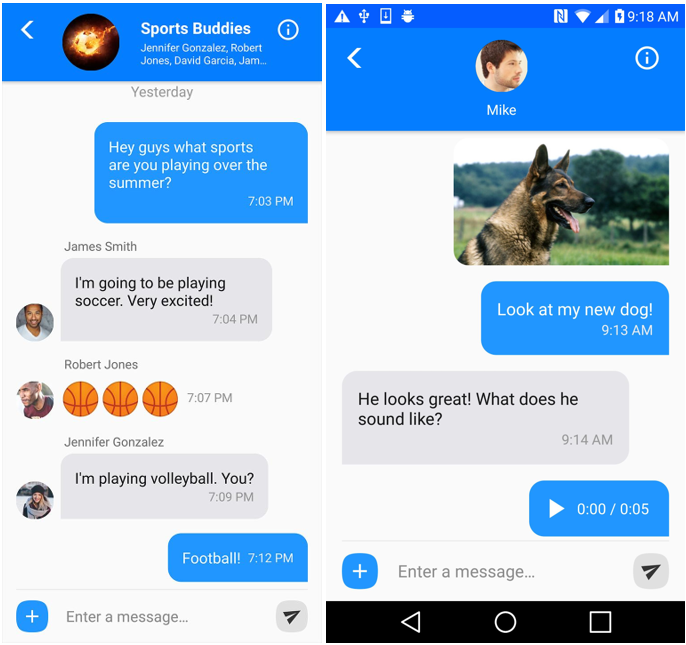
Může vám pomoci používat skvělé funkce iMessage, od připojování souborů až po vytváření skupin.
Chcete-li získat nastavení, musíte si nejprve vytvořit Apple ID pro používání aplikace, což není nutné, pokud máte, protože používáte Mac. Obsahuje vestavěný video přehrávač, který bude přehrávat video soubory v aplikaci.
Viz také:-
Jak změnit ikony aplikací v systému Android a...
2. AirMessage:
AirMessage je další skvělá aplikace, která umožňuje telefonu Android odesílat a přijímat zprávy iMessage. Jak název napovídá, zpráva je podobná té, která se používá na iPhonech, ale má být použita na Androidu. Musíte nainstalovat aplikaci z obchodu Google Play a nainstalovat potřebný JavaScript na Mac. Je to opět služba založená na serveru, která bude po instalaci směrovat zprávy na vaše zařízení Android.
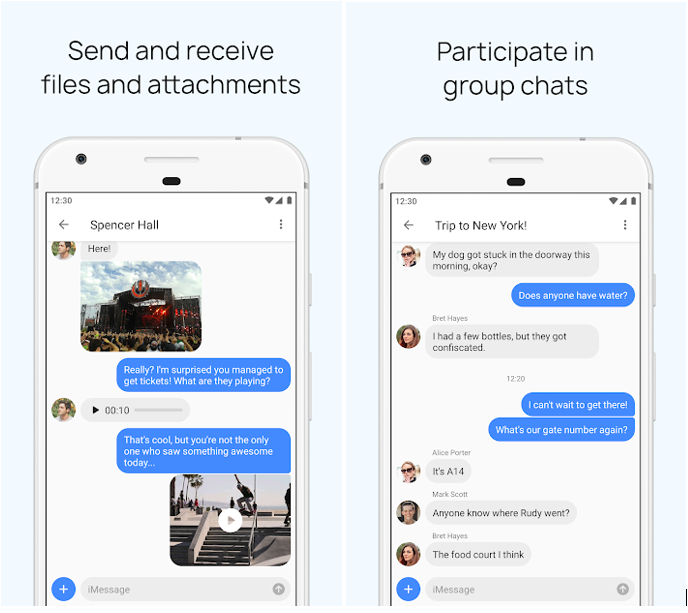
K aplikaci můžete připojit obrázky, zvuk, videa a další soubory a odeslat je jinému uživateli. Nyní se můžete také zúčastnit skupinových chatů v iMessage. Můžete si vybrat z dostupných motivů a přidat je do každého chatu pro osobní dotek. Obsahuje také tmavé téma, které lze použít pro noční režim. Do aplikace jsou integrovány i další funkce z iMessage, jako je tapback, potvrzení o přečtení. Můžete volně používat nálepky pro aplikaci a také efekty zpráv. Vytvořte nové skupiny a užijte si posílání textových zpráv.
Jakmile použijete jednu z těchto aplikací k odesílání a přijímání zpráv iMessage v systému Android. Nyní bude používat data ve vašem telefonu. Svá data musíte mít pod kontrolou pomocí funkce Kontrola využití dat pro Android. Pomůže vám vytvořit plán nastavení pro sledování dat vašeho telefonu.
Na závěr:
Je úžasné získat iMessage do telefonu Android s mnoha užitečnými funkcemi. Získejte kteroukoli z těchto dvou aplikací pro odesílání a přijímání fotografií, videí a souborů na vašem telefonu Android stejně jako na iPhone. Vše, co potřebujete, je Mac pro směrování zpráv ze serverů.
Po rootnutí telefonu s Androidem máte plný přístup k systému a můžete spouštět mnoho typů aplikací, které vyžadují root přístup.
Tlačítka na vašem telefonu s Androidem neslouží jen k nastavení hlasitosti nebo probuzení obrazovky. S několika jednoduchými úpravami se z nich mohou stát zkratky pro rychlé pořízení fotografie, přeskakování skladeb, spouštění aplikací nebo dokonce aktivaci nouzových funkcí.
Pokud jste si v práci nechali notebook a musíte poslat šéfovi naléhavou zprávu, co byste měli dělat? Použijte svůj chytrý telefon. Ještě sofistikovanější je proměnit telefon v počítač pro snazší multitasking.
Android 16 má widgety pro zamykací obrazovku, které vám umožňují měnit zamykací obrazovku dle libosti, díky čemuž je zamykací obrazovka mnohem užitečnější.
Režim Obraz v obraze v systému Android vám pomůže zmenšit video a sledovat ho v režimu obraz v obraze, takže video budete moci sledovat v jiném rozhraní, abyste mohli dělat i jiné věci.
Úprava videí na Androidu bude snadná díky nejlepším aplikacím a softwaru pro úpravu videa, které uvádíme v tomto článku. Ujistěte se, že budete mít krásné, kouzelné a elegantní fotografie, které můžete sdílet s přáteli na Facebooku nebo Instagramu.
Android Debug Bridge (ADB) je výkonný a všestranný nástroj, který vám umožňuje dělat mnoho věcí, jako je vyhledávání protokolů, instalace a odinstalace aplikací, přenos souborů, rootování a flashování vlastních ROM, vytváření záloh zařízení.
S aplikacemi s automatickým klikáním. Při hraní her, používání aplikací nebo úkolů dostupných na zařízení nebudete muset dělat mnoho.
I když neexistuje žádné magické řešení, malé změny ve způsobu nabíjení, používání a skladování zařízení mohou výrazně zpomalit opotřebení baterie.
Telefon, který si mnoho lidí v současnosti oblíbilo, je OnePlus 13, protože kromě špičkového hardwaru disponuje také funkcí, která existuje již desítky let: infračerveným senzorem (IR Blaster).







